![Top 10 languages 2021. Java 16/17. Processors 3 nm. Netflix triumph [MJC news # 5] NEWS IT FEBRUARY.](https://i.ytimg.com/vi/RhYd14tahIY/hqdefault.jpg)
Vsebina
Ta priročnik vam bo pokazal, kako uporabiti manj podatkov Netflix pri pretakanju filmov in televizijskih oddaj v napravo iPhone, iPad ali Android.
Lahko spremenite količino podatkov, ki jih Netflix uporablja, da se izognete pregledovanju podatkovnega načrta med potovanjem ali celo samo med dnevnim vozilom. Če ste res zaskrbljeni, boste morda želeli uporabiti ta trik, da gledate Netflix brez povezave.
Z uporabo podatkov o uporabi podatkov Netflix imate zadnjo besedo pri tem, koliko podatkov vaš pametni telefon ali tablični računalnik uporablja med gledanjem oddaj. Obstaja en ulov, ki ga morate upoštevati, če uporabljate iPhone, da deluje kot hotspot in nato pretakate na iPad.

Preberite, kako lahko nadzorujete uporabo podatkov Netflix v mobilnih napravah in doma.
Netflix je 9,99 $ na mesec in se lahko prijavite za brezplačno 30-dnevno preskušanje, če storitve še niste uporabljali.
Pomagali vam bomo izvedeti, koliko podatkov uporablja Netflix in kako lahko nadzorujete uporabo podatkov.
Koliko podatkov uporablja Netflix?
Količina podatkov, ki jih uporablja Netflix, je odvisna od kakovosti predstave in od tega, koliko gledate.
Splošno pravilo je, da Netflix uporablja 1 GB podatkov na uro za standardno ločljivost in 3 GB na uro visoke ločljivosti. To je veliko podatkov, če ste na omejenem mobilnem načrtu.
Z novimi podatki za nadzor podatkov Netflix lahko to omejite tako, da dramatično raztegnete podatkovni načrt. Tukaj je, koliko podatkov Netflix uporablja na celični.
- Nizka - 4 ure za 1 GB
- Srednje - 2 uri za 1 GB
- Visoka - 1 ura za 1 GB
- Neomejeno - ni predlagano brez neomejenih podatkov
Lahko nadzorujete, koliko podatkov Netflix uporablja na vašem računalniku ves čas in na vašem iPhone ali iPad, ko je priključen na mobilna omrežja.
Kako uporabljati manj podatkov Netflix
Spremenite lahko količino podatkov, ki jih Netflix uporablja v mobilnem omrežju z nastavitvami za iPhone in aplikacijo za Android, lahko pa tudi spremenite splošne nastavitve v računu.
Nastavite lahko možnosti uporabe podatkov na profil, kar vam omogoča, da omejite uporabo na samo en profil, ne glede na uporabljeno napravo. Pokazali vam bomo, kako uporabljati manj podatkov Netflix v obe smeri.
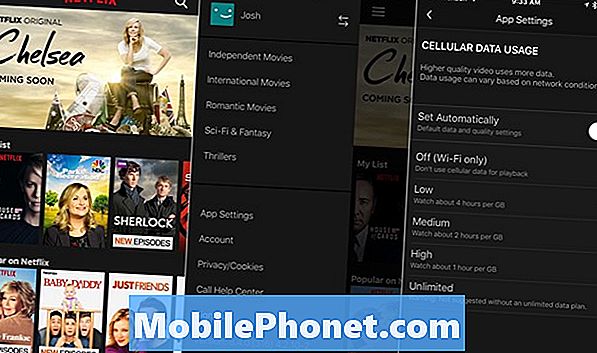
Kako uporabljati manj podatkov o Netflixu za iPhone in Android.
Če želite upravljati, koliko podatkov uporablja Netflix, medtem ko je na mobilnih podatkih, morate:
- Odprite aplikacijo Netflix
- Dotaknite se treh vrstic v zgornjem levem kotu.
- Pomaknite se navzdol in tapnite Nastavitve aplikacij
- Izberite kakovost za nadzor uporabe podatkov Netflix.
To je omejeno na to določeno napravo in lahko celo izberete, da v celoti izklopite uporabo mobilnih podatkov. To je podobno v vseh sistemih Android in iPhone.
Če svojo internetno povezavo iPhone ali Android delite z iPadom, tabličnim računalnikom ali prenosnim računalnikom s sistemom Android, ne boste uporabljali iste nastavitve pretoka za omejitev uporabe.
Lahko spremljate, koliko podatkov vi ali vaš otrok uporabljate pri pretakanju Netflixa, tako da spremenite nastavitve v računu. To lahko traja do osem ur, da začnete uporabljati te nastavitve. Spremembe, ki jih naredite tukaj, veljajo za ta profil kjerkoli ga uporabljate.
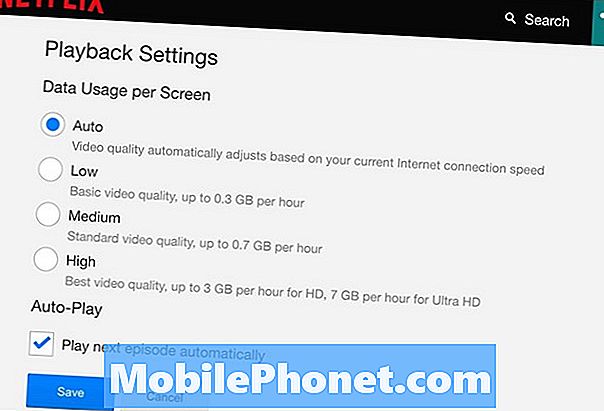
Kako uporabiti manj podatkov Netflix kjerkoli.
To pomeni, da mora uporabiti nižjo kakovost tako na televizorju HDTV kot tudi na telefonu iPhone, iPad ali Android, ne glede na to, kje ste in kakšno povezavo imate. Morda boste želeli ustvariti poseben profil, ki ga uporabljate med potovanjem, in ga omejiti na nizko kakovost, tako da otrok ne bo porabil vseh podatkov na dolgem potovanju.
- Odprite spletno stran Netflix v računalniku ali napravi.
- Kliknite svoj profil.
- Na zgornjem desnem zgornjem delu miške pomaknite na ikono profila in kliknite račun.
- Izberite Nastavitve predvajanja.
- Prilagodite količino podatkov, ki jih želite uporabiti na uro.
Lahko kliknete tudi to povezavo, da greste neposredno do teh nastavitev. Na tem področju boste videli tudi možnost izklopa samodejnega predvajanja.
S temi spremembami lahko nadzorujete, koliko podatkov Netflix uporablja doma in na poti, tako da ne boste uporabili preveč podatkov v omejenem podatkovnem načrtu.


